
Gadgetren – Kita tentunya perlu mengetahui product key yang dimiliki supaya bisa digunakan kembali sebelum memutuskan untuk melakukan install ulang sistem operasi Windows di sebuah komputer.
Meskipun di masa sekarang proses install ulang komputer dengan sistem Windows bisa dilakukan tanpa menggunakan product key karena bisa login menggunakan akun Microsoft yang sama, namun kita tetap membutuhkannya untuk berjaga-jaga.
Product key merupakan 25 digit karakter unik yang bisa dipakai untuk mengaktifkan Windows di sebuah komputer. Semacam kartu identitas, salinannya akan menunjukkan bahwa kita adalah pemilik sah dari sistem tersebut.
Menggunakan komputer Windows tanpa mengaktifkannya dengan product key memang sangat mungkin untuk dilakukan. Hanya saja kita bakal melewatkan banyak hal mulai dari sejumlah fitur utama hingga pembaruan yang sangat penting.
Mengetahui product key dari Windows milik kita untungnya bukan hal yang sulit. Kita bahkan bisa melakukannya hanya dengan menggunakan fitur Command Prompt (CMD) atau Windows PowerShell.
Cara Mengetahui Product Key Windows
Menggunakan Command Prompt
- Ketuk tombol Start Windows
- Ketikan CMD
- Pada aplikasi yang muncul, klik kanan
- Pilih opsi Run as Administrator
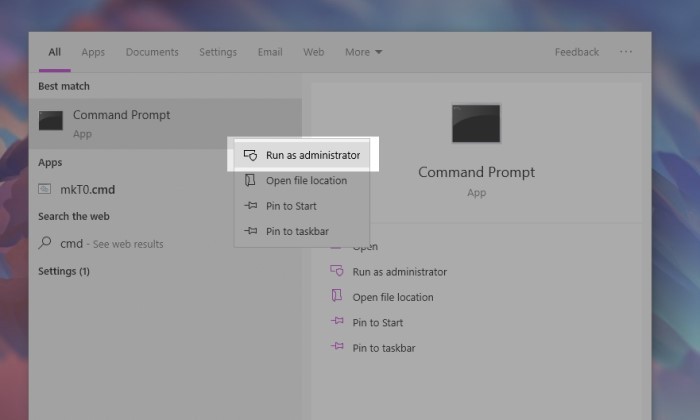
- Pada jendela yang muncul, klik Yes
- Salin perintah wmic path SoftwareLicensingService get OA3xOriginalProductKey
- Tempel di Command Prompt
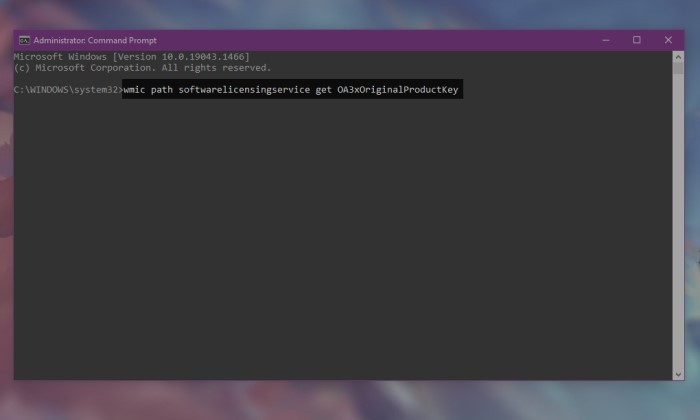
- Tekan Enter
- Tunggu beberapa saat sampai product key ditampilkan
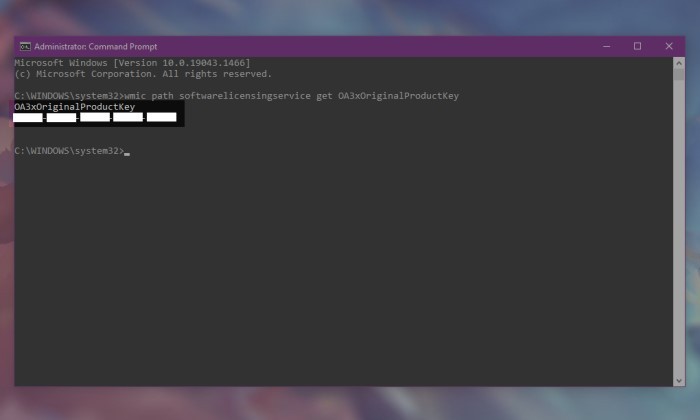
Perlu diingat bahwa baris perintah yang bisa digunakan di dalam Command Prompt sangat sensitif terhadap huruf besar dan kecil, jadi kita perlu menuliskannya dengan benar mengikuti apa yang sudah dicontohkan.
Alternatif lain jika tidak menemukan Command Prompt, kita pun dapat mengetahui product key menggunakan Windows PowerShell di mana langkah-langkahnya kurang lebih hampir serupa.
Menggunakan Windows PowerShell
- Klik kanan pada tombol Start Windows
- Pilih opsi Windows PowerShell (Admin)
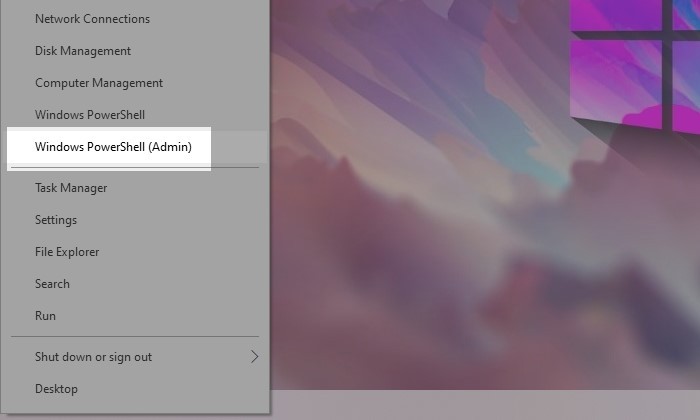
- Tekan Yes pada jendela yang muncul
- Ketikan wmic path SoftwareLicensingService get OA3xOriginalProductKey
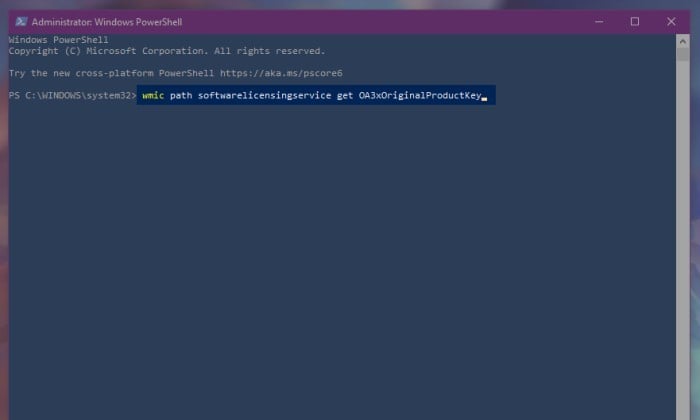
- Tekan Enter
- Tunggu sampai product key muncul
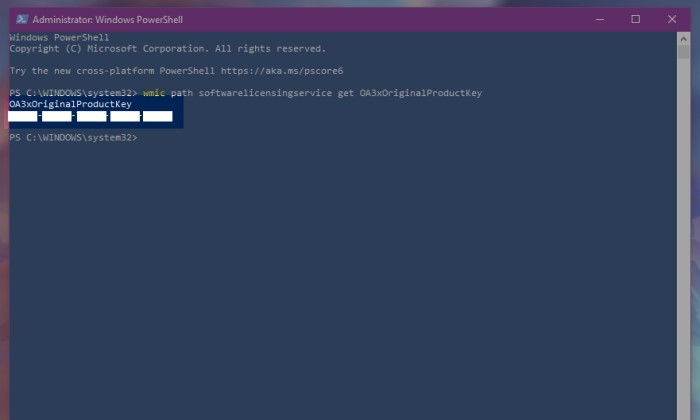
Menggunakan Command Prompt maupun PowerShell sayangnya hanya bisa dipakai untuk mengetahui product key yang sudah tertanam di BIOS atau UEFI firmware yang mana biasanya berlaku pada komputer dengan sistem Windows bawaan.
Apabila memasang atau melakukan upgrade sistem Windows sendiri, maka kita memerlukan metode lain. Yang paling mudah dengan memakai aplikasi pihak ketiga seperti ShowKeyPlus.
Menggunakan ShowKeyPlus
- Download ShowKeyPlus dari halaman Microsoft Store
- Jalankan aplikasi setelah terpasang
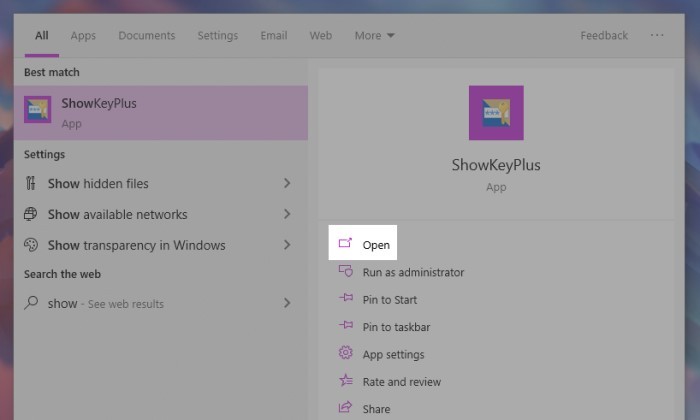
- Halaman utama aplikasi akan langsung menampilkan informasi mengenai product key Windows
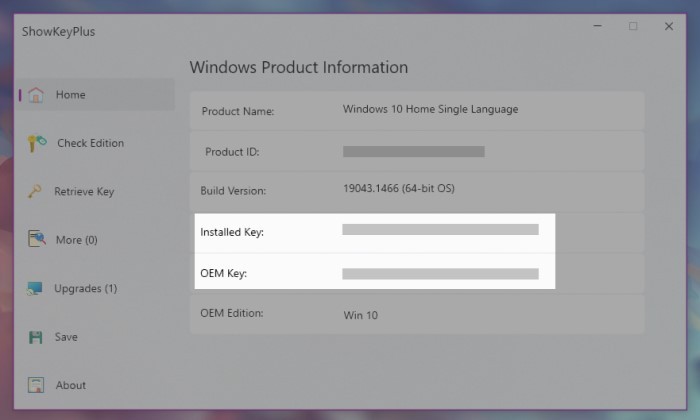
ShowKeyPlus merupakan salah satu alternatif yang bisa dipakai untuk melihat product key Windows. Aplikasi ini nantinya akan menampilkan informasi sesuai dengan versi dari sistem operasi yang kita beli.
Secara sederhana ada dua tipe dalam hal ini. Installed Key akan menampilkan product key terpasang dan OEM Key menunjukkan bawaan dari komputer atau manufaktur. Informasi yang ditampilkan tentu bisa saja berbeda dalam hal ini apalagi jika kita sudah pernah melakukan upgrade atau memasang versi yang kita beli terpisah dari retailer ke komputer dengan Windows bawaan.
Pada beberapa produk, proses aktivasi pun bisa dilakukan dengan menggunakan sertifikat digital. Kita dalam hal ini hanya perlu mengubungkan komputer dengan akun Microsoft untuk menyimpan dan menggunakan kembali.












Tinggalkan Komentar